
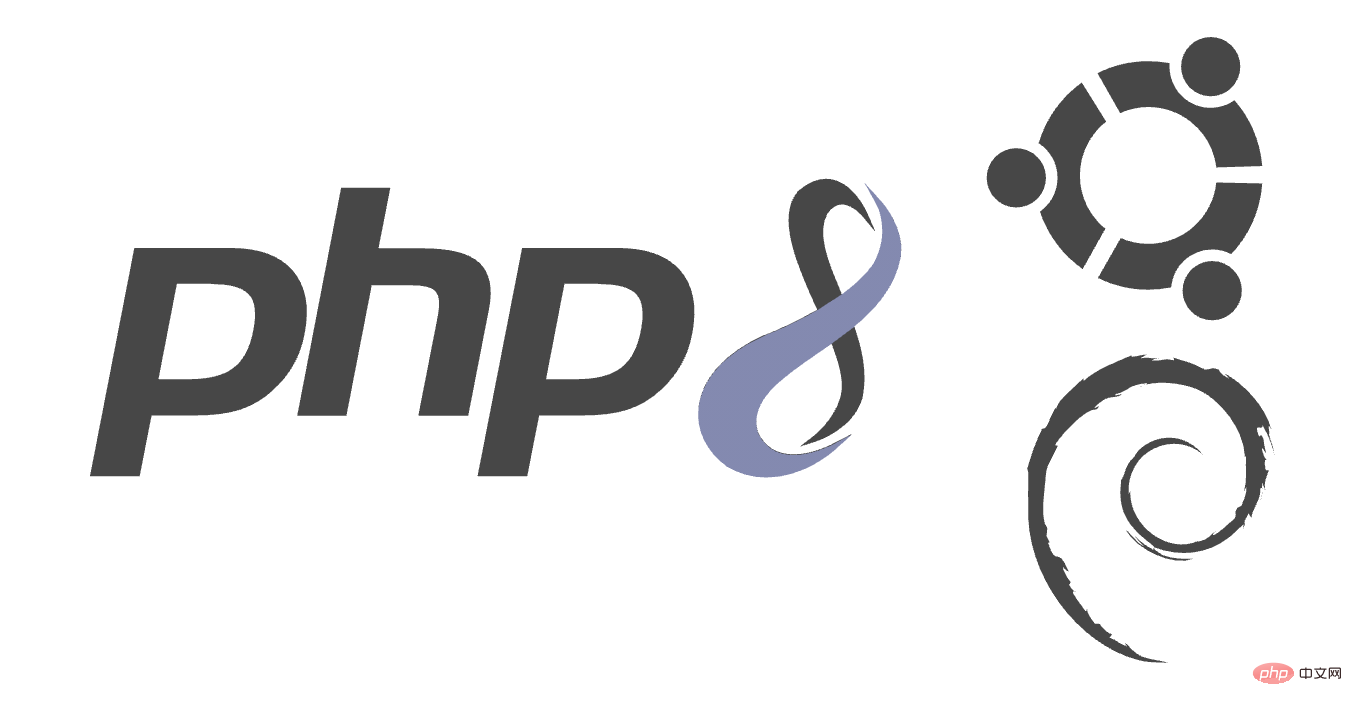
In dieser Anleitung erfahren Sie, wie Sie die neueste Installieren oder aktualisieren Sie PHP8 unter Ubuntu20.04/18.04-Version 8 installieren und auf die neueste Version in Ihrem Ubuntu 20.0- oder 18.04-System auf jedem VPS, Cloud-Server oder dedizierten Host aktualisieren und es für Apache und Nginx konfigurieren .
Das neueste Installieren oder aktualisieren Sie PHP8 unter Ubuntu20.04/18.04 8 wurde am 26. November 2020 offiziell veröffentlicht. Es verfügt über einige neue Funktionen und es gibt einige Inkompatibilitäten, die Sie beachten sollten, bevor Sie ein Upgrade von älteren Versionen durchführen.
Diese Installation wurde auf der Google Cloud Platform mit einer Compute Engine-VM-Instanz getestet. Dieses Setup funktioniert auf allen Linux-Servern.
Stellen Sie sicher, dass Ihr Ubuntu-Server über die neuesten Pakete verfügt, indem Sie den folgenden Befehl ausführen.
sudo apt update sudo apt upgrade
Dadurch werden der Paketindex und die installierten Pakete auf die neueste Version aktualisiert.
Fügen Sie ondrej/php mit Installieren oder aktualisieren Sie PHP8 unter Ubuntu20.04/18.04 8-Paketen und anderen erforderlichen Installieren oder aktualisieren Sie PHP8 unter Ubuntu20.04/18.04-Erweiterungen hinzu. ondrej / php。
sudo apt install software-properties-common sudo add-apt-repository ppa:ondrej/php sudo apt update
一旦你添加 PPA,你就可以安装 Installieren oder aktualisieren Sie PHP8 unter Ubuntu20.04/18.04 8 了。
执行以下命令以安装 Installieren oder aktualisieren Sie PHP8 unter Ubuntu20.04/18.04 8
sudo apt install php8.0
安装完成后,可以使用以下命令确认安装
php -v
对于 Nginx,你需要安装 FPM,执行以下命令以安装 Installieren oder aktualisieren Sie PHP8 unter Ubuntu20.04/18.04 8 FPM
sudo apt install php8.0-fpm
安装完成后,请使用以下命令确认 Installieren oder aktualisieren Sie PHP8 unter Ubuntu20.04/18.04 8 FPM 已正确安装
php-fpm8.0 -v
安装 php 扩展很简单,使用下面的命令可以安装任意扩展
sudo apt install php8.0-extension_name
下面列出了常用的扩展,可以复制并直接安装
sudo apt install php8.0-common php8.0-mysql php8.0-xml php8.0-curl php8.0-gd php8.0-imagick php8.0-cli php8.0-dev php8.0-imap php8.0-mbstring php8.0-opcache php8.0-soap php8.0-zip -y
现在我们配置 Web 应用的 Installieren oder aktualisieren Sie PHP8 unter Ubuntu20.04/18.04 版本,可以通过修改php.ini文件中的某些值来配置
对于使用 Apache 的 Installieren oder aktualisieren Sie PHP8 unter Ubuntu20.04/18.04 8,php.ini位置一般在下面的目录中。
sudo nano /etc/php/8.0/apache2/php.ini
推荐在编辑器中按F6,使用搜索功能修改配置项,推荐更新以下值可以提高性能。
upload_max_filesize = 32M post_max_size = 48M memory_limit = 256M max_execution_time = 600 max_input_vars = 3000 max_input_time = 1000
修改 Installieren oder aktualisieren Sie PHP8 unter Ubuntu20.04/18.04 设置后,你需要重新启动 Apache 才能使更改生效。
对于使用 Nginx 的 Installieren oder aktualisieren Sie PHP8 unter Ubuntu20.04/18.04 8 FPM,php.ini位置将在以下目录中。
sudo nano /etc/php/8.0/fpm/php.ini
在编辑器中按 F6 键进行搜索,并更新以下值以获得更好的性能。
upload_max_filesize = 32M post_max_size = 48M memory_limit = 256M max_execution_time = 600 max_input_vars = 3000 max_input_time = 1000
修改 Installieren oder aktualisieren Sie PHP8 unter Ubuntu20.04/18.04 设置后,你需要重新启动 Installieren oder aktualisieren Sie PHP8 unter Ubuntu20.04/18.04 FPM 才能使更改生效。
sudo php-fpm8.0 -t sudo service php8.0-fpm restart
Installieren oder aktualisieren Sie PHP8 unter Ubuntu20.04/18.04 8 FPM 允许你为服务配置用户和组,并在其下运行。你可以使用以下命令修改它们
sudo nano /etc/php/8.0/fpm/pool.d/www.conf
通过将www-data替换为你的username来更改以下几行。
user = username group = username listen.owner = username listen.group = username
点击CTRL+X和Y保存配置,并检查配置是否正确,并重启Installieren oder aktualisieren Sie PHP8 unter Ubuntu20.04/18.04。
更新 Installieren oder aktualisieren Sie PHP8 unter Ubuntu20.04/18.04 FPM 设置后,你需要重新启动它以应用更改。
sudo php-fpm8.0 -t sudo service php8.0-fpm restart
现在,你已经安装并配置了 Installieren oder aktualisieren Sie PHP8 unter Ubuntu20.04/18.04 8。
安装 Installieren oder aktualisieren Sie PHP8 unter Ubuntu20.04/18.04 8 之后,你需要升级到最新安装的 Installieren oder aktualisieren Sie PHP8 unter Ubuntu20.04/18.04 版本。
你需要禁用旧 Installieren oder aktualisieren Sie PHP8 unter Ubuntu20.04/18.04 版本并启用新 Installieren oder aktualisieren Sie PHP8 unter Ubuntu20.04/18.04 版本 8。
sudo a2dismod php7.4
此命令将禁用 Installieren oder aktualisieren Sie PHP8 unter Ubuntu20.04/18.04 7.4 模块。
sudo a2enmod php8.0
此命令将启用Installieren oder aktualisieren Sie PHP8 unter Ubuntu20.04/18.04 8模块。
必须要重新启动 Apache 才能使更改生效。使用下面的命令
sudo service apache2 restart
你需要在 Nginx 配置文件里修改 Installieren oder aktualisieren Sie PHP8 unter Ubuntu20.04/18.04-FPM 的版本,在 Nginx 安装目录下的 sites-available文件中找到对应的配置文件,配置文件中 location 块下面的 location ~ .php$ 里的内容就是你对 Installieren oder aktualisieren Sie PHP8 unter Ubuntu20.04/18.04 相关的配置
sudo nano /etc/nginx/sites-available/your.conf
找到 fastcgi_pass
fastcgi_pass unix:/run/php/php7.4-fpm.sock;
fastcgi_pass unix:/run/php/php8.0-fpm.sock;
sudo nginx -t sudo service nginx restart
php.ini erfolgen. Zu konfigurierender Wert Nachdem Sie die Installieren oder aktualisieren Sie PHP8 unter Ubuntu20.04/18.04-Einstellungen geändert haben, müssen Sie Apache neu starten, damit die Änderungen wirksam werden. 🎜🎜Installieren oder aktualisieren Sie PHP8 unter Ubuntu20.04/18.04 8 für Nginx konfigurieren🎜🎜Für Installieren oder aktualisieren Sie PHP8 unter Ubuntu20.04/18.04 8 FPM mit Nginx befindet sich der SpeicherortFür Installieren oder aktualisieren Sie PHP8 unter Ubuntu20.04/18.04 8 mit Apache befindet sich der Speicherort von
rrreeephp.iniim Allgemeinen im folgenden Verzeichnis .Es wird empfohlen, im Editor
rrreeeF6zu drücken und die Suchfunktion zu verwenden, um die Konfigurationselemente zu ändern. Es wird empfohlen, die folgenden Werte zu aktualisieren, um die Leistung zu verbessern.
php.ini im folgenden Verzeichnis. 🎜rrreee🎜 Drücken Sie F6 im Editor, um die folgenden Werte für eine bessere Leistung zu suchen und zu aktualisieren. 🎜rrreee🎜Nachdem Sie die Installieren oder aktualisieren Sie PHP8 unter Ubuntu20.04/18.04-Einstellungen geändert haben, müssen Sie Installieren oder aktualisieren Sie PHP8 unter Ubuntu20.04/18.04 FPM neu starten, damit die Änderungen wirksam werden. 🎜rrreee🎜Konfigurieren des Installieren oder aktualisieren Sie PHP8 unter Ubuntu20.04/18.04 8 FPM-Pools🎜🎜Mit Installieren oder aktualisieren Sie PHP8 unter Ubuntu20.04/18.04 8 FPM können Sie Benutzer und Gruppe für einen Dienst konfigurieren und ihn darunter ausführen. Sie können sie mit dem folgenden Befehl ändern: 🎜rrreee🎜 Ändern Sie die folgenden Zeilen, indem Sie www-data durch Ihren Benutzernamen ersetzen. 🎜rrreee🎜Klicken Sie auf STRG+X und Y, um die Konfiguration zu speichern, prüfen Sie, ob die Konfiguration korrekt ist, und starten Sie Installieren oder aktualisieren Sie PHP8 unter Ubuntu20.04/18.04 neu. 🎜🎜Installieren oder aktualisieren Sie PHP8 unter Ubuntu20.04/18.04 8.0 FPM neu starten🎜🎜Nachdem Sie die Installieren oder aktualisieren Sie PHP8 unter Ubuntu20.04/18.04-FPM-Einstellungen aktualisiert haben, müssen Sie es neu starten, um die Änderungen zu übernehmen. 🎜rrreee🎜Jetzt haben Sie Installieren oder aktualisieren Sie PHP8 unter Ubuntu20.04/18.04 8 installiert und konfiguriert. 🎜🎜Upgrade auf Installieren oder aktualisieren Sie PHP8 unter Ubuntu20.04/18.04 8 für Apache🎜🎜Nach der Installation von Installieren oder aktualisieren Sie PHP8 unter Ubuntu20.04/18.04 8 müssen Sie auf die neueste installierte Installieren oder aktualisieren Sie PHP8 unter Ubuntu20.04/18.04-Version aktualisieren. 🎜🎜Sie müssen die alte Installieren oder aktualisieren Sie PHP8 unter Ubuntu20.04/18.04-Version deaktivieren und die neue Installieren oder aktualisieren Sie PHP8 unter Ubuntu20.04/18.04-Version 8 aktivieren. 🎜rrreee🎜Dieser Befehl deaktiviert Installieren oder aktualisieren Sie PHP8 unter Ubuntu20.04/18.04 7.4-Module. 🎜rrreee🎜Dieser Befehl aktiviert das Installieren oder aktualisieren Sie PHP8 unter Ubuntu20.04/18.04 8-Modul. 🎜Apache muss neu gestartet werden, damit die Änderungen wirksam werden. Verwenden Sie den folgenden Befehl 🎜rrreee🎜, um Nginx auf Installieren oder aktualisieren Sie PHP8 unter Ubuntu20.04/18.04 8 zu aktualisieren🎜🎜Sie müssen die Installieren oder aktualisieren Sie PHP8 unter Ubuntu20.04/18.04-FPM-Version in der Nginx-Konfigurationsdatei ändern und die entsprechende Version in der Datei sites-available in Nginx finden Installationsverzeichnis Konfigurationsdatei, der Inhalt in location ~ .php$ unter dem Block location in der Konfigurationsdatei ist Ihre Installieren oder aktualisieren Sie PHP8 unter Ubuntu20.04/18.04-bezogene Konfiguration🎜rrreee🎜Finden Sie fastcgi_pass Konfigurationselemente sehen normalerweise so aus🎜rrreee🎜Dann müssen Sie die alte Version durch die neue Version ersetzen und sie so ändern, dass sie wie folgt aussieht🎜rrreee🎜Testen Sie Ihre Konfigurationsdatei und starten Sie Nginx neu🎜rrreee🎜Fazit🎜🎜Jetzt sind Sie dran Ich habe gelernt, wie man Installieren oder aktualisieren Sie PHP8 unter Ubuntu20.04/18.04 8 unter Ubuntu installiert und konfiguriert. Vielen Dank fürs Zuschauen. Wenn Sie auf Probleme stoßen, können Sie diese im Kommentarbereich unten besprechen. Originaladresse: https://php.watch/articles/php -8.0-installation-update -guide-debian-ubuntu🎜🎜Übersetzungsadresse: https://learnku.com/php/t/51997🎜🎜Das obige ist der detaillierte Inhalt vonInstallieren oder aktualisieren Sie PHP8 unter Ubuntu20.04/18.04. Für weitere Informationen folgen Sie bitte anderen verwandten Artikeln auf der PHP chinesischen Website!
 Wie ist die Leistung von PHP8?
Wie ist die Leistung von PHP8?
 Ist die Geschwindigkeit von PHP8.0 verbessert?
Ist die Geschwindigkeit von PHP8.0 verbessert?
 Was ist der Unterschied zwischen PHP7 und PHP8?
Was ist der Unterschied zwischen PHP7 und PHP8?
 So verwenden Sie die Bedienfeldsteuerung
So verwenden Sie die Bedienfeldsteuerung
 Was ist die Mikrocontroller-Programmiersoftware?
Was ist die Mikrocontroller-Programmiersoftware?
 Verwendung der Instr-Funktion
Verwendung der Instr-Funktion
 Verwendung der Formatierungsfunktion
Verwendung der Formatierungsfunktion
 Verwendung des Basisschlüsselworts in C#
Verwendung des Basisschlüsselworts in C#
 Windows kann keine Verbindung zur WLAN-Lösung herstellen
Windows kann keine Verbindung zur WLAN-Lösung herstellen